Reactのインストールとhello worldを表示する手順です。
| 確認環境 ・Windows10 ・React.js 16.5.2 ・Node.js 12.14.0 ・npm 6.13.1 |
目次
| 手順 | 環境 |
| 1.create-react-appをインストールする | |
| 2.アプリを作成する | |
| 3.サーバを起動する | |
| 4.画面で確認する | |
| 5.ブラウザにhello worldを表示する |
環境
Node.jsとnpmが必要です。
バージョンは、nodeが4.x 以上です。
Node.jsのインストールは、以下を参照下さい。
Node.jsのインストールとhello worldの確認の手順
Reactは、Facebookが開発しました。
以下は、Reactのcreate-react-appのリンクです。インストールの手順があります。
https://reactjs.org/blog/2016/07/22/create-apps-with-no-configuration.html
1.create-react-appをインストールする
create-react-appをインストールします。
Node.jsをインストールしたフォルダに移動して以下のコマンドを入力します。
npm install -g create-react-app2.アプリを作成する
アプリを作成します。
1行目のcreate-react-appコマンドは、アプリを作成します。test2はアプリ名です。任意の名前にできます。
create-react-app test23.サーバを起動する
サーバの起動はアプリのフォルダに移動しnpm startを入力します。
サーバを停止するときは、ctrl + c を押します。
cd test2
npm start1行目は、アプリのフォルダに移動しています。
2行目は、サーバを起動しています。
4.画面で確認する
サーバを起動すると自動でReactの画面が表示されました。
URLは以下です。
http://localhost:3000/
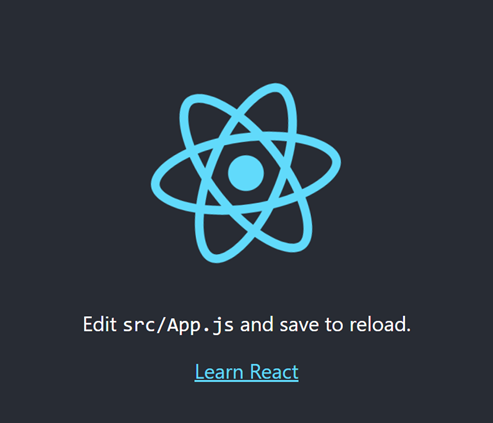
5.ブラウザにhello worldを表示する
ブラウザにhello worldを表示します。
\src配下のApp.jsを修正します。
12行目をコメントにしました。
13行目にhello worldを追記しました。
import React, { Component } from 'react';
import logo from './logo.svg';
import './App.css';
class App extends Component {
render() {
return (
<div className="App">
<header className="App-header">
<img src={logo} className="App-logo" alt="logo" />
<p>
{/* Edit <code>src/App.js</code> and save to reload.*/}
hello world
</p>
<a
className="App-link"
href="https://reactjs.org"
target="_blank"
rel="noopener noreferrer"
>
Learn React
</a>
</header>
</div>
);
}
}
export default App;
上記のコードは、jsの中に<p>などが記述されています。
これはJSXと呼ばれるものでHTMLではありません。
https://reactjs.org/docs/introducing-jsx.html
画面は以下のようになります。

関連の記事
Node.jsのインストールとhello worldを表示する手順
Vue.js hello worldを表示する/if文とfor文のサンプル
Angularのインストールとhello worldを表示する手順
